

In questo argomento sono contenute le istruzioni seguenti:
Crea CSR
Eseguire il download di una CSR
Inviare una CSR a CA
Eseguire l'upload del Certificato di identità di PRISMAsync Print Server
Le stampanti PRISMAsync Print Server necessitano del relativo Certificato di identità quando altre parti desiderano verificare l'identità della stampante PRISMAsync Print Server.
Viene effettuata una Certificate signing request (CSR) a una CA per creare ed emettere un Certificato di identità firmato. La CSR è costituita da alcuni campi che devono essere compilati in base a istruzioni specifiche.
Per creare un Certificato di identità di PRISMAsync Print Server, l'amministratore di sistema deve effettuare diverse attività.
Creare una CSR.
Eseguire il download della CSR.
Inviare la CSR a una CA.
Una volta che la CA ha emesso il Certificato di identità, eseguirne l'upload.
 Certificate signing request (CSR)
Certificate signing request (CSR)Andare a: .
 Scheda [Protezione]
Scheda [Protezione] Andare alle opzioni [Certificato di identità].
Utilizzare i campi CSR per definire i dettagli del certificato.
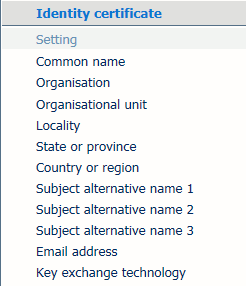 Opzioni [Certificato di identità]
Opzioni [Certificato di identità] |
Campi CSR |
Descrizione |
|---|---|
|
[Nome comune] |
Fully Qualified Domain Name. Questo nome include il Common Name (CN), ad esempio www o mail. Ad esempio: www.canon.com oppure mail.canon.com. |
|
[Organizzazione] |
Ragione sociale dell'organizzazione con suffissi, ad esempio: Ltd., Inc., Corp. |
|
[Unità organizzativa] |
Ad esempio: HR, Finance, IT. |
|
[Località] |
Ad esempio: Venlo, London. |
|
[Stato o provincia] |
Ad esempio: Sussex, Normandy, New Jersey. Non utilizzare abbreviazioni. |
|
[Paese o regione] |
Standard X.500 Naming Scheme di due lettere per il paese della sede dell'organizzazione. Ad esempio: GB, FR, US. |
|
[Indirizzo e-mail] |
Indirizzo e-mail per contattare l'organizzazione. |
|
[Nome alternativo soggetto 1] |
Utilizzare i tre campi come un'estensione dello standard X.509. Almeno uno dei tre campi SAN deve contenere il Fully Qualified Domain Name che corrisponde al contenuto del campo [Nome comune]. Quando si desidera utilizzare questo certificato per configurare l'autenticazione basata sulla rete IEEE 802.1x, verificare il metodo di autenticazione. |
|
[Tecnologia di scambio della chiave] |
Le opzioni sono una combinazione di algoritmi di firma digitale e delle dimensioni della chiave.
|
Il file CSR riflette la configurazione del sistema corrente. Se la stampante è stata reinstallata, dopo il download del file CSR e prima di eseguire l'upload del file CRT, è necessario creare una nuova CSR.
Fare clic su [Crea file di richiesta] nell'opzione [Richiesta firma certificato].
 Opzione [Richiesta firma certificato]
Opzione [Richiesta firma certificato] Eseguire il download e l'archiviazione del file CSR.
La CA crea un Certificato di identità in base ai campi CSR. La CA utilizza la chiave privata per firmare il Certificato di identità. Successivamente, il Certificato di identità viene restituito in modo che l'amministratore di sistema possa eseguirne l'upload.
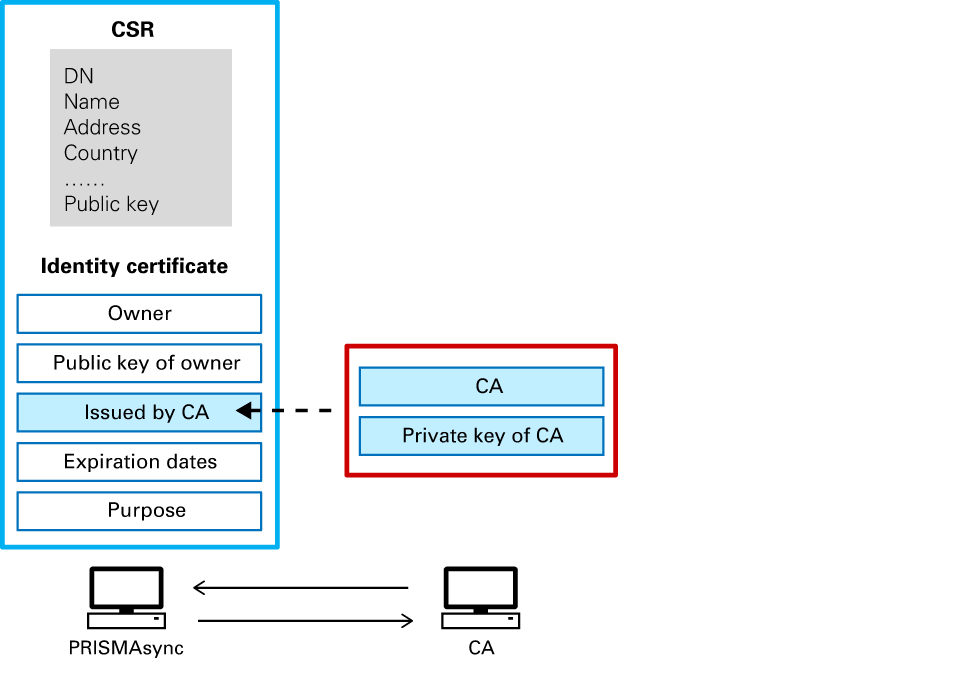 Inviare una CSR a CA
Inviare una CSR a CAAvviare questa procedura dopo aver ricevuto il Certificato di identità firmato (file CRT) ricevuto dalla CA.
Andare a: .
 Scheda [Protezione]
Scheda [Protezione] Andare alle opzioni [Certificato di identità].
Fare clic su [Caricamento] nel campo [File certificato di identità].
 Opzione [Caricamento]
Opzione [Caricamento] Andare al file CRT.
Fare clic su [OK].
I campi del Certificato di identità di PRISMAsync Print Server seguenti sono stati specificati dalla CA.
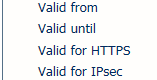 Campi del certificato CA
Campi del certificato CA|
Campi del certificato |
Descrizione |
|---|---|
|
[Valido per HTTPS] |
[Sì]: il certificato di identità può essere utilizzato per le autenticazioni HTTPS e server. |
|
[Valido per IPsec] |
[Sì]: il Certificato di identità può essere utilizzato per le autenticazioni IPsec e client. |
|
[Valido da] |
Data di inizio del periodo di validità. |
|
[Valida fino a] |
Data di fine del periodo di validità. |
Non è possibile modificare un Certificato di identità di PRISMAsync Print Server e non si è possibile eseguire l'upload dello stesso Certificato di identità di PRISMAsync Print Server una seconda volta. Quando viene richiesto un nuovo Certificato di identità, è necessario creare una nuova CSR.
Un file di backup con i dati riservati contiene il Certificato di identità. Quando il backup non include i dati riservati, il Certificato di identità non viene recuperato.